Содержание
- 2. ? 1 Можно ли организовать движение по окружности средствами языка программирования
- 3. 2 A C B α
- 4. 3 A C B α
- 5. 4 X Y x y α x y A C B Координаты X и Y зависят
- 6. 5 X Y O(0,0) 320 200 400 640 x´= 320 + x y´= 200 + y
- 7. 6 X Y y=f(x) y= -f(x) Умножение функции на -1 отражает график симметрично относительно оси ОХ
- 8. 7 x´= 320 + x y´= 200 + y X´ Y´ y´= 200 - y y´=
- 9. 8 α = 0° α = 45° α = 90° α = 135° α = 180°
- 10. 9
- 11. 10 За один оборот α изменяется от 0 до 2*Pi Функция Pi с шагом α =
- 12. 11 x´= 320 + x y´= 200 + y x´= 320 + R∙cos α y´= 200
- 13. 12 Repeat тело цикла; Until keypressed; Возвращает значение Тruе, если на клавиатуре нажата клавиша и False
- 14. 13 Program n1; Uses crt,graphabc; Var x,y:integer; a:Real; Begin clrscr; x:=0;y:=0;a:=0; Repeat x:=trunc(320+100*cos(a)); y:=trunc(200+100*sin(a)); SetPenColor(clBlack); circle(x,y,3);
- 15. 14
- 16. 15 100 100 stir.bmp soln.bmp Фон 100 100 plan.bmp Планета Стирание планеты Звезда fon.jpg
- 17. 16 1. Описатели. Описатель - целое число, однозначно определяющее рисунок. Используются обычные процедуры и функции. 2.
- 18. 17 DrawPicture(n,x,y); Выводит рисунок в позицию (x,y) графического окна. DestroyPicture(n); Разрушает объект (рисунок).
- 19. 18 n.Draw(x,y); Выводит рисунок в позицию (x,y) графического окна. n.Destroy; Разрушает объект (рисунок).
- 20. 19 uses GraphABC; var n: integer; begin n:=LoadPicture('demo.bmp'); SetPictureTransparent(n,True); DrawPicture(n,0,0); DestroyPicture(n); end. Описатель – переменная целого
- 21. 20 uses GraphABC; var p: Picture; begin p:=Picture.Create('demo.bmp'); p.Transparent:=True; p.Draw(0,0); p.Destroy; end. Переменная класса Picture Загружаем
- 22. 21 Создать модель планетарной системы
- 24. Скачать презентацию
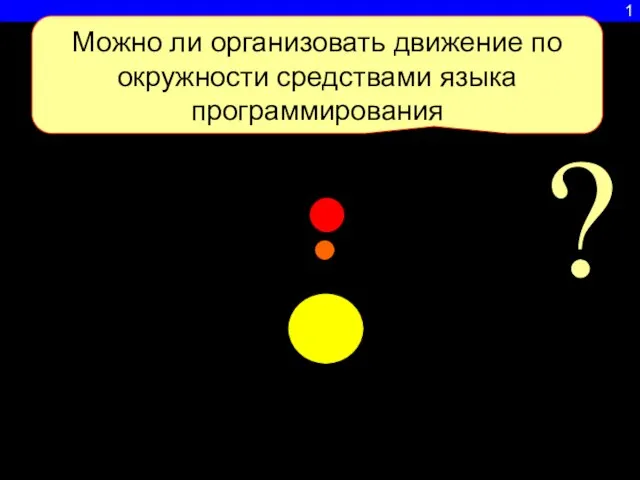
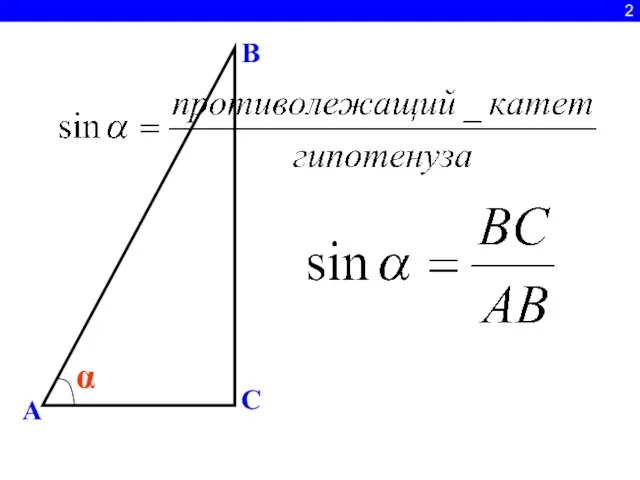
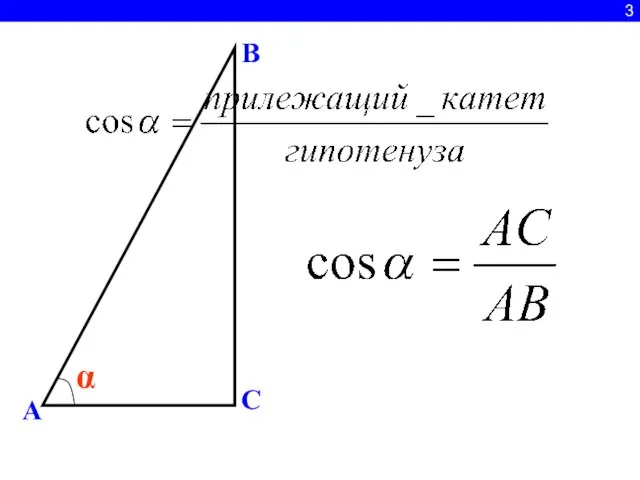
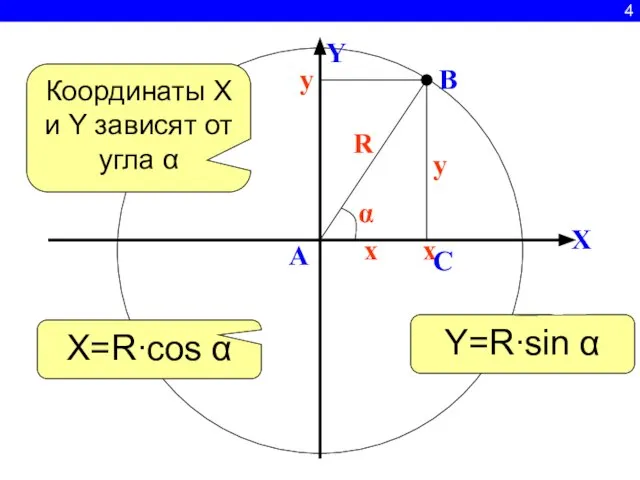
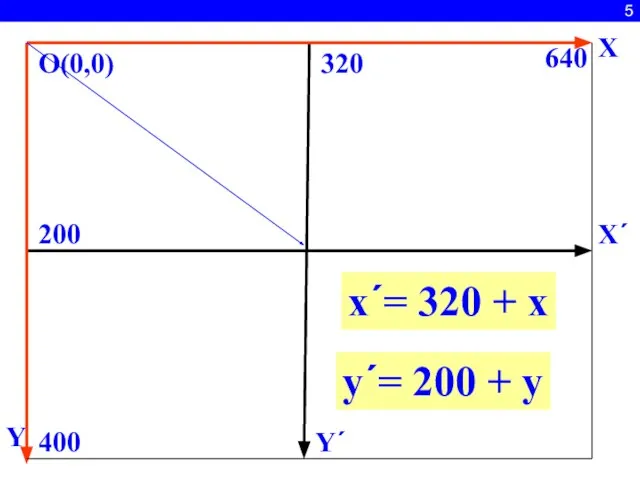
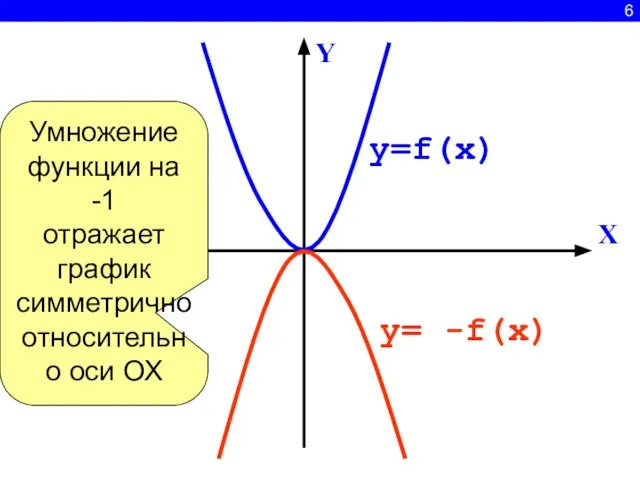

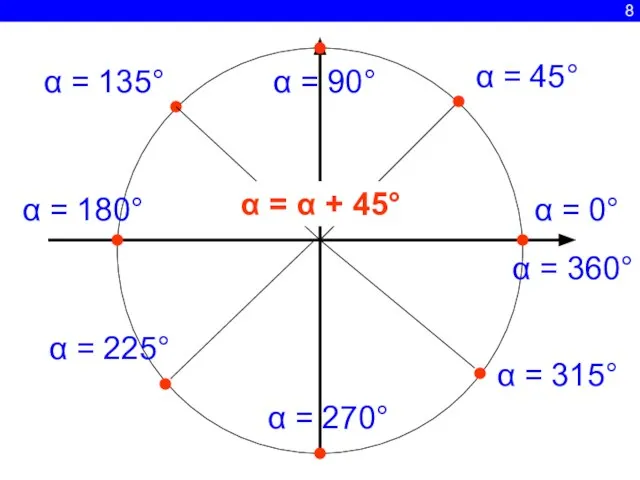
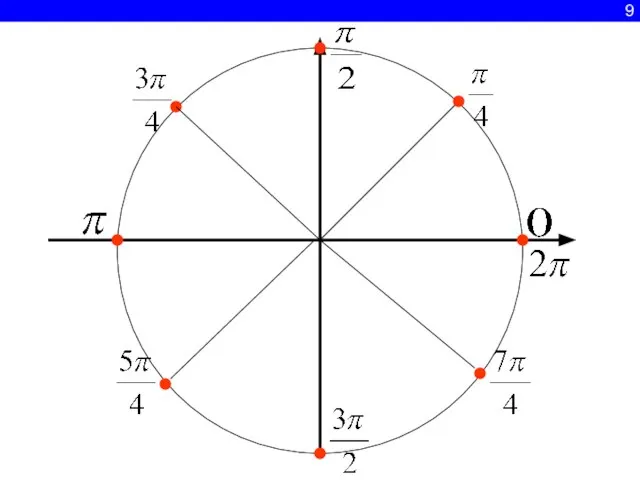
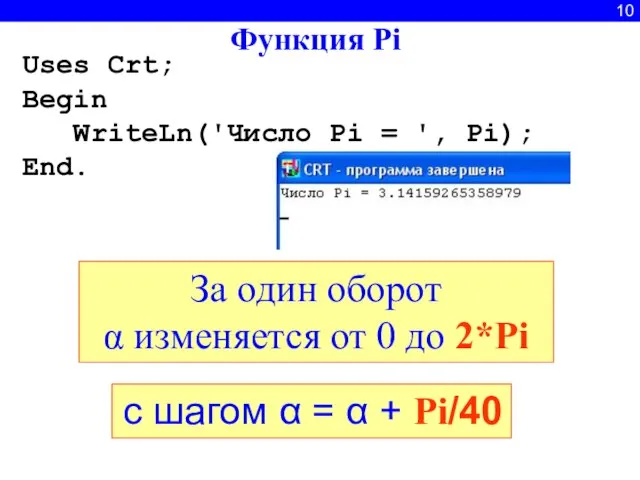
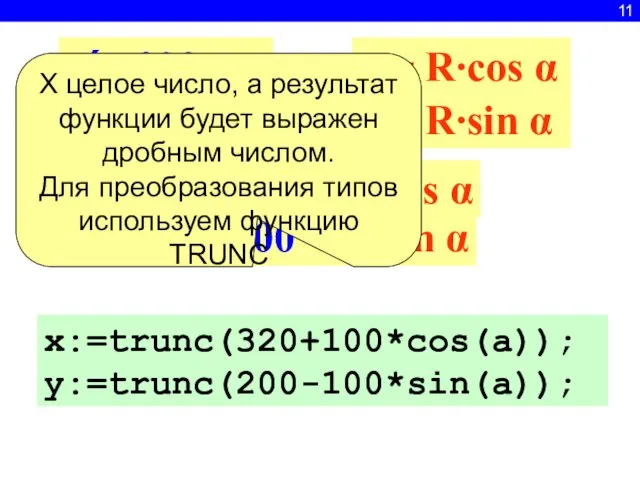
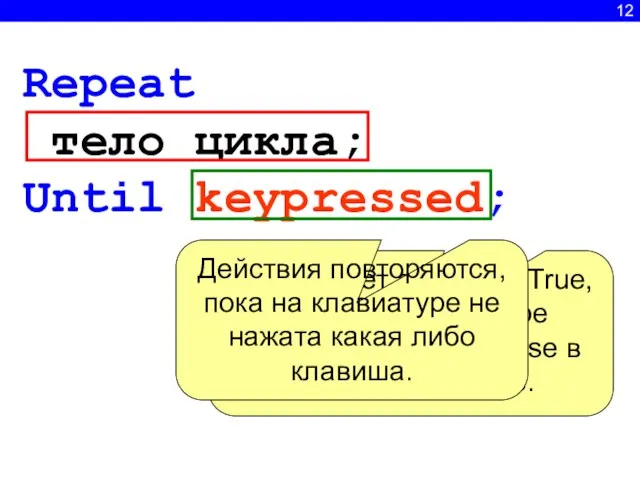
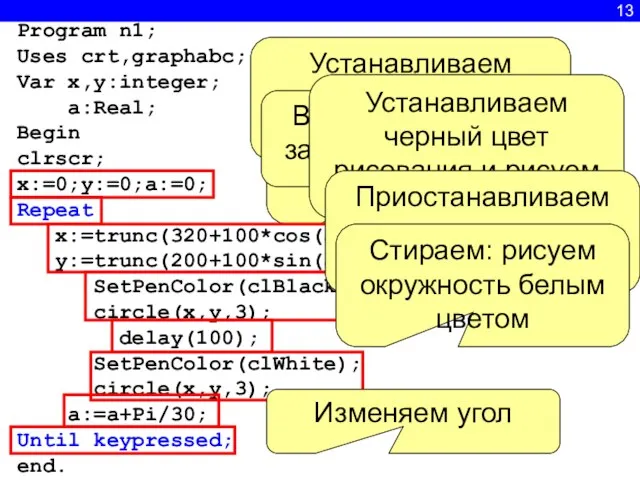
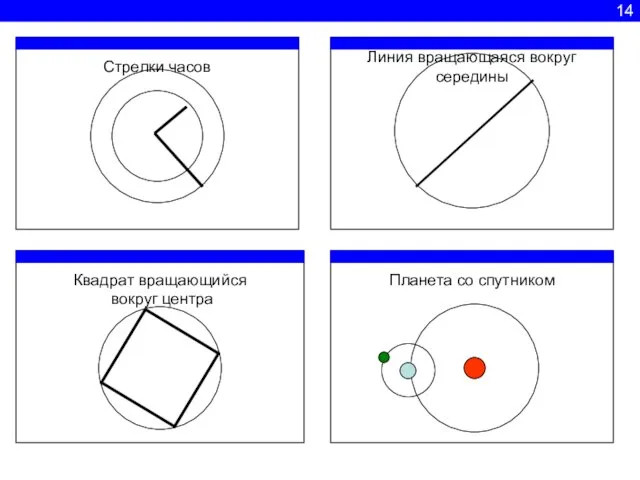
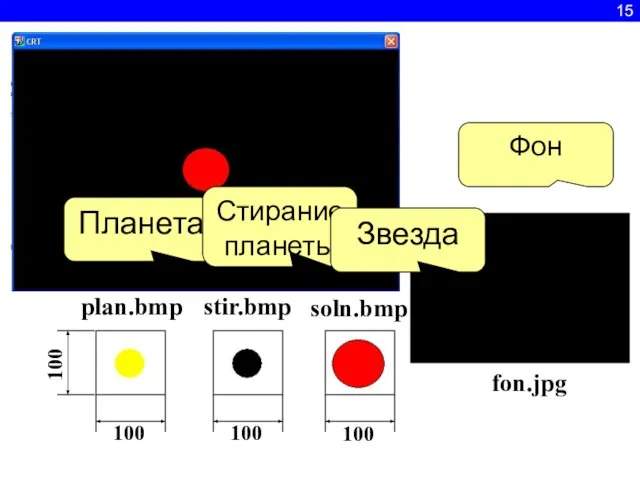
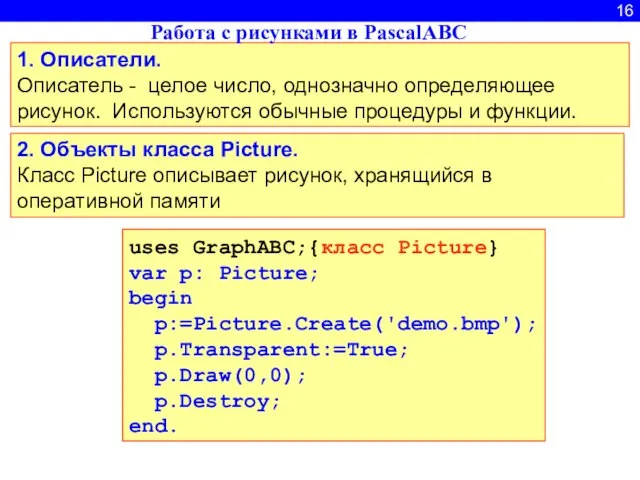
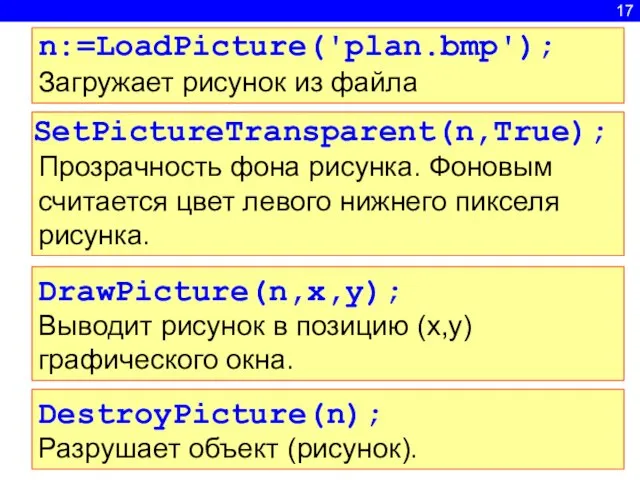

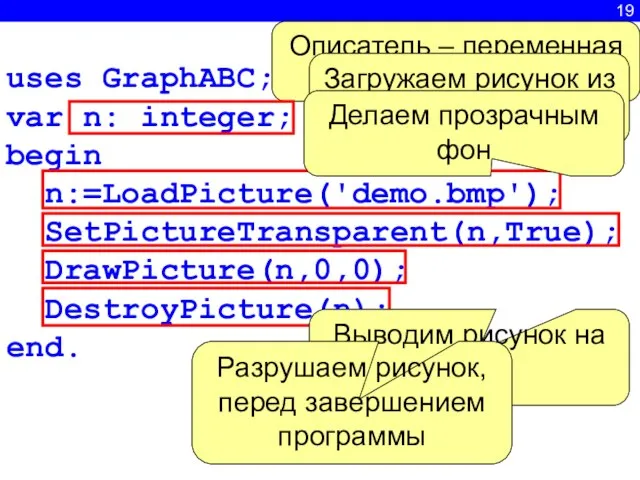
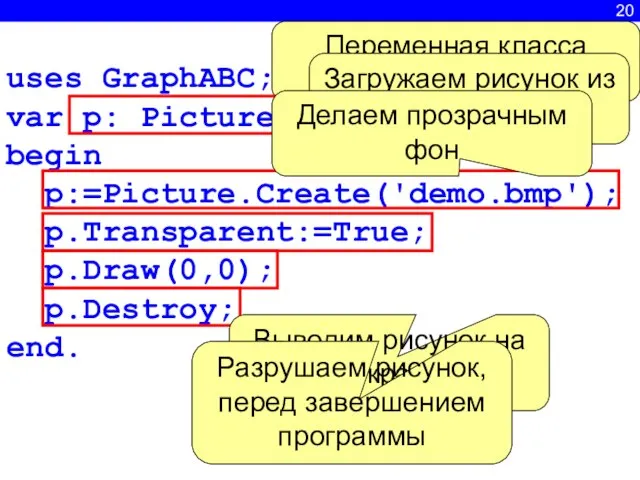
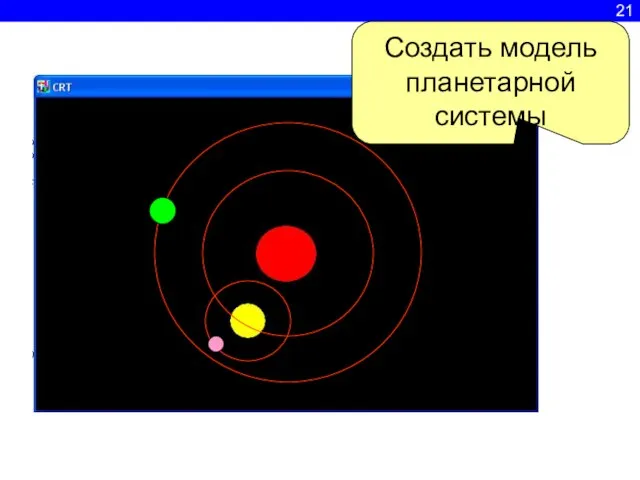
 ВЕСЕЛЫЙ ТЕСТ
ВЕСЕЛЫЙ ТЕСТ Чершкало Светлана Сергеевна
Чершкало Светлана Сергеевна LIST_YaPrezentatsia
LIST_YaPrezentatsia Конструирование из бумаги
Конструирование из бумаги Эскизы. Рубашка мужская. 3 варианта галстуков
Эскизы. Рубашка мужская. 3 варианта галстуков Цветение сакуры (фотографии)
Цветение сакуры (фотографии)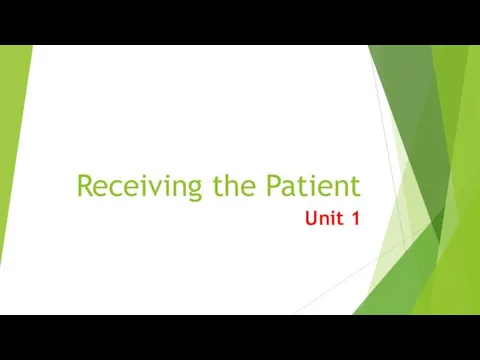 Receiving the Patient
Receiving the Patient ОСО на дому
ОСО на дому Презентация на тему Опорно-двигательная система человека
Презентация на тему Опорно-двигательная система человека И в тайне почивает Русь
И в тайне почивает Русь Презентация на тему Орфография и пунктуация
Презентация на тему Орфография и пунктуация  Как начать свой бизнес с нуля – 7 простых шагов
Как начать свой бизнес с нуля – 7 простых шагов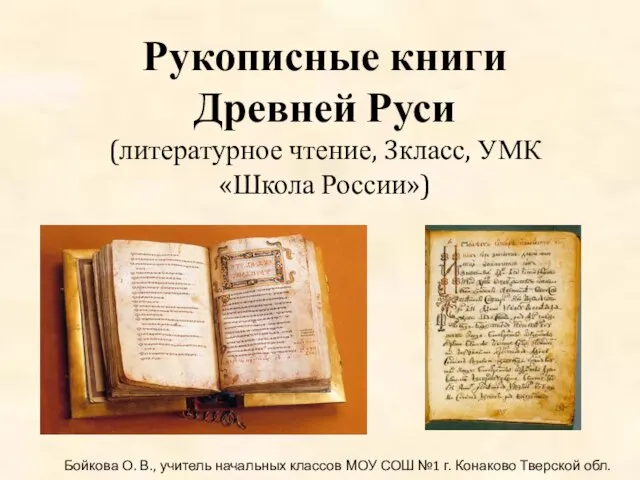 Презентация на тему Рукописные книги Древней Руси (3 класс)
Презентация на тему Рукописные книги Древней Руси (3 класс) АТТЕСТАЦИЯ РАБОЧИХ МЕСТ ПО УСЛОВИЯМ ТРУДА
АТТЕСТАЦИЯ РАБОЧИХ МЕСТ ПО УСЛОВИЯМ ТРУДА Производство домов из массива древесины
Производство домов из массива древесины Музей. Родные истоки
Музей. Родные истоки Засушливые зоны жаркого пояса
Засушливые зоны жаркого пояса Ты - Творец вселенной всей
Ты - Творец вселенной всей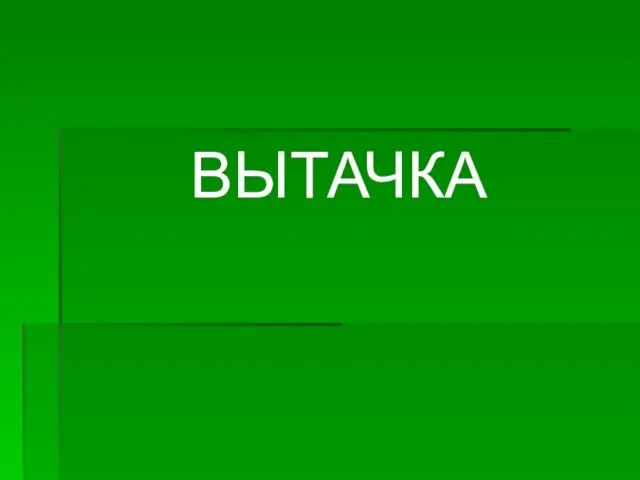 ВЫТАЧКА
ВЫТАЧКА Презентация на тему Осень
Презентация на тему Осень  Мастер-класс «Понимание потребителя: эффективные исследовательские методы»
Мастер-класс «Понимание потребителя: эффективные исследовательские методы» Виды калькуляций. Тема 4
Виды калькуляций. Тема 4 Презентация на тему Holidays in Great Britain (Праздники в Великобритании)
Презентация на тему Holidays in Great Britain (Праздники в Великобритании) Система поддержки выполнения OpenMP-программ. Переменные окружения, управляющие выполнением OpenMP-программы
Система поддержки выполнения OpenMP-программ. Переменные окружения, управляющие выполнением OpenMP-программы Подготовка технических средств УКСА к применению
Подготовка технических средств УКСА к применению Озеро Байкал
Озеро Байкал Региональный вебинар участников программы дополнительного образования младших школьников Мир моих интересов
Региональный вебинар участников программы дополнительного образования младших школьников Мир моих интересов НГАУ. ГМУ. Краткая историческая справка. Состав, направления подготовки
НГАУ. ГМУ. Краткая историческая справка. Состав, направления подготовки